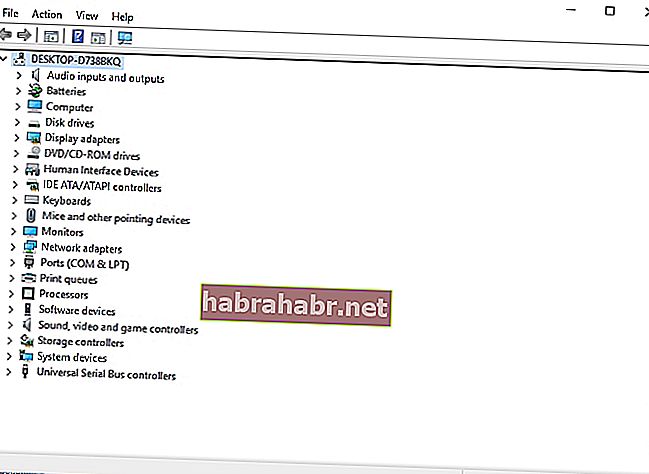Hay muchas razones por las que aparece un BSOD o una pantalla azul de la muerte. Si su computadora portátil o de escritorio se ejecuta en el sistema operativo Windows, uno de los problemas que puede encontrar es el error Fallo de página en el área no paginada. Este problema puede ser molesto, ya que puede parecer reparado temporalmente con un reinicio automático.
Si no se resuelve, este error puede convertirse en problemas mayores para su computadora. En algunos casos, los usuarios encuentran el error de página en el área no paginada en el minuto que inician. Esto resulta en un ciclo de reinicio dañino. Estos son algunos de los efectos adversos de este error:
- SO que falla con frecuencia
- Datos valiosos perdidos
- Mal funcionamiento del hardware
- Programas inaccesibles en el sistema operativo Windows
Puede encontrar el error de página en el BSOD del área no paginada en Windows 10, 8 / 8.1 y 7, así como en Windows Vista y XP. Algunos de los errores que puede ver incluyen los siguientes:
- detener: 0X00000050 (error 00000050)
- DETENER: 0x50, etc.
- Nombres de controladores como ntfs.sys o ntoskrnl.exe
Si desea corregir el error de Fallo de página en el área no paginada, siga leyendo este artículo y descubra varias soluciones a este problema.
Primer método: uso de las opciones avanzadas de Windows
Uno de los métodos que puede utilizar para corregir este error es restaurar la última configuración buena conocida de su computadora. Con este método, su PC podrá volver a su configuración reciente antes de que comenzara a aparecer el error. Estos son los pasos:
- Apaga completamente tu computadora.
- Enciende tu computadora. Debería ver una pantalla negra con texto en blanco durante el arranque.
- En su teclado, presione F8 (o F2 si no ve resultados con la tecla F8).
- Mantenga presionada la tecla F8 hasta que vea el menú de opciones avanzadas de Windows.
- Una vez que llegue al menú, busque la opción Última configuración buena conocida y luego presione Enter.
Su computadora debe comenzar con la configuración en su última configuración buena conocida. El error de Fallo de página en área no paginada debería detenerse temporalmente.
- Reinicie su computadora, pero en lugar de presionar F8 (o F2), presione F12 (o F10 si no ve resultados con la tecla F12).
- Mantenga presionada la tecla F12 durante unos segundos. Verá un nuevo menú y debe seleccionar la opción Desactivar caché de memoria.
- Una vez que haya realizado la selección, reinicie su computadora y déjela arrancar por completo.
- Después de arrancar, presione Windows + R en su teclado y escriba "chkdsk / f / r C:" (sin comillas). Presione enter.
El comando comprobará el disco en busca de errores y solucionará cualquier problema en su disco duro. Compruebe si los pasos han eliminado el error de Fallo de página en el área no paginada.
Segundo método: deshabilitar la localización automática
Otro método que puede corregir el error de página en el área no paginada en el sistema operativo Windows es deshabilitar la paginación automática. Siga los pasos a continuación:
- Vaya a Mi PC y haga clic derecho.
- Seleccione Propiedades, vaya a Configuración avanzada del sistema y luego vaya a Configuración de rendimiento. Seleccione la pestaña Avanzado.
- Seleccione Cambiar y luego desmarque la opción "Administrar automáticamente el tamaño del archivo de paginación para todas las unidades".
- Después de completar el paso anterior, haga clic en Aceptar y guarde la configuración.
- Reinicia tu computadora.
Tercer método: deshabilitar y actualizar los controladores de dispositivos defectuosos
Una de las cosas que pueden causar este error de Fallo de página en el área no paginada es un controlador de dispositivo defectuoso en su computadora. En este caso, puede actualizar, deshabilitar, desinstalar o reinstalar el controlador dañado. Siga los pasos a continuación:
- Vaya al Panel de control y seleccione Administrador de dispositivos. También puede hacer clic en Windows + R, escribir “devmgmt.msc” (sin comillas) y presionar Enter.
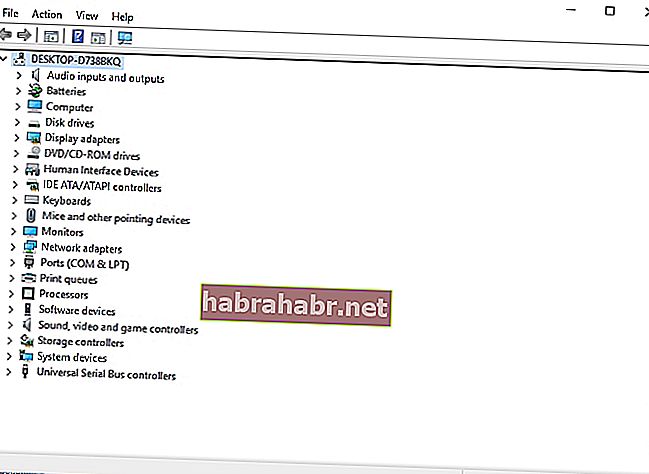
- Busque conductores con un signo de exclamación amarillo. Haga clic con el botón derecho en el controlador, seleccione Actualizar software del controlador y siga las instrucciones.
- Si el paso mencionado anteriormente no funciona, desactive o desinstale el controlador defectuoso.
Si desea una forma más conveniente y rápida de reparar los controladores de dispositivos dañados, la opción ideal es usar Auslogics Driver Updater. Cuando ejecute este programa, escaneará automáticamente su computadora en busca de problemas con los controladores. Obtendrá un informe completo de controladores desactualizados, dañados o faltantes. A través del programa, puede actualizar fácilmente los controladores a la última versión recomendada por el fabricante.

Cuarto método: solucione problemas con su RAM
Los problemas con la RAM de su computadora pueden ser otra razón detrás del error. En este caso, la solución ideal sería ejecutar Windows Memory Diagnostic. Si ha determinado que la fuente del error proviene de la RAM, siga los pasos a continuación:
- Apaga tu computadora completamente.
- Retire la batería y desenchufe todos los cables de alimentación.
- Desconecte la banda de RAM.
- Vuelva a insertar correctamente la banda de RAM.
- Reinicie su computadora y verifique si el error de Fallo de página en el área no paginada se ha solucionado.
Solucionar el error de página en un área no paginada inmediatamente después de iniciar su computadora
Hay algunos casos en los que aparece una pantalla azul de la muerte inmediatamente después de iniciar la computadora. En este caso, le recomendamos que inicie en modo seguro y siga las instrucciones a continuación:
- En la pantalla de bloqueo, haga clic en el botón de encendido.
- Mantenga presionada la tecla Mayús y luego haga clic en Reiniciar. Mantenga presionada la tecla shift hasta que vea los cambios. Es posible que vea un mensaje como "Espere" o algo más.
- Después de unos segundos, será llevado a una nueva ventana. Sigue este hilo:
- Solucionar problemas -> Opciones avanzadas -> Configuración de inicio
- Este comando debería reiniciar su computadora.
- Después de reiniciar su computadora, verá opciones básicas para el modo seguro.
- Luego tendría que configurar su PC para crear un minivolcado. Si no sabe cómo crear un archivo de volcado, puede consultar a los moderadores en el Foro de respuestas de Microsoft.
- Reinicia tu computadora.
- Podrá volver al modo de inicio normal. Si vuelve a encontrar el error Page Fault in Nonpaged Area, su computadora creará un archivo de minivolcado.
- Una vez más, inicie en modo seguro.
- En el visor de pantalla azul, abra el archivo de volcado.
- Debería poder ver el controlador o los servicios que causaron los problemas en su computadora.
- Desde aquí, puede utilizar un actualizador de controladores o un programa como Auslogics Registry Cleaner. Debería poder reparar los controladores defectuosos o limpiar las entradas repetitivas o inválidas en su registro de Windows.
¿Perdimos otras soluciones a este error?
¡Nos gustaría conocer tu opinión! ¡Háganos saber en los comentarios a continuación!